Как да инсталирате програмата Windows, Computer Inside
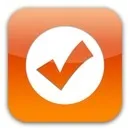
(Ще обясним веднага, ако се интересувате от въпроса „Как да инсталирате Windows“ или „Как да инсталирате операционна система“, тогава урокът „Инсталиране на Windows“ е за вас)
Тук се срещаме отново! Ура. Чаках те. Всички се събраха, настроени към знанието на новото знание? Глоба.
Имайте предвид, че редът на инсталиране може да се различава от този пример.
На работния плот отворете програмата:
Обикновено изскачат първите прозорци за добре дошли, както и глупавите въпроси „Сигурни ли сте, че искате да инсталирате това?, ТОВА може да навреди на компютъра ви“ (ако се появи въпрос като този по-долу, махнете отметката, за да не се повтаря никога повече).
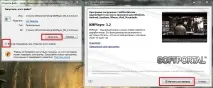
След това натискаме бутоните, обикновено те се наричат „Напред“ или „Продължи“ и много пъти.
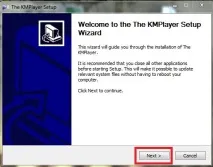
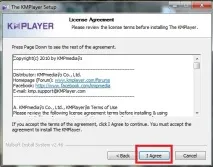
Показва ни се пътя, където ще бъде инсталирана програмата, тоест в коя папка. Можете да посочите своя собствена, като щракнете върху бутона "Преглед". Windows избира папка за инсталации с име "Програмни файлове".
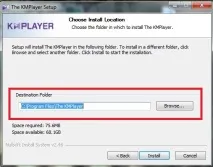
Освен това те често предлагат избор на инсталация: стандартна (по подразбиране) или за напреднали потребители (разширена). Винаги избирайте напреднали (да, вие вече сте напреднал потребител, на няколко стъпки от това да станете ПРОФЕСИОНАЛЕН ^_^). Разликата е, че инсталирането на програмата няма да има значение, НО при стандартната инсталация, освен нашата програма, ще бъдат инсталирани още няколко ненужни програми (които просто задръстват компютъра и са безполезни в 99% от случаите). Изберете „Разширени“ и премахнете допълнителните квадратчета за отметка.
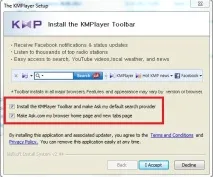
Може да има избор на език за инсталиране на програмата, както и инсталиране на програмата на този език.
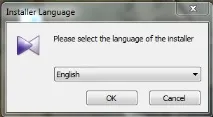
Самата инсталация е в ход (игрите могат да се инсталират за 30 и 60 минути, може и повече, всичко зависи от мощността на вашия компютър).
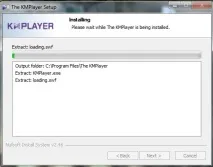
И накрая, прозорецът, който казва „Готово“, може да предложи незабавно стартиране на програмата (просто е нетърпелив за това).
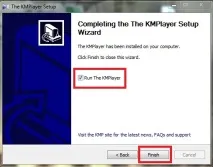
Инсталацията е завършена! Честито.
Сега виждаме, че на работния плот се е появила нова икона на нашата програма (по-точно пряк път на програмата).
Също така можем да намерим инсталираната програма както в папката, където сме посочили да я инсталираме, така и в менюто Старт (долния ляв ъгъл), след това Всички програми и по име намираме нашата програма. (както можете да видите, всички новоинсталирани програми са маркирани в жълто).
Нашата мисия изпълнена! Не позволяваме на мозъка да се отпусне и да тичаме да изучаваме следващия компютърен урок.